昆仑资源网 Design By www.lawayou.com

在开始之前,大家可以在网上找一些比基尼美女的照片和一些背景素材。然后运行Photoshop打开这些素材图片。

1、首先使用你擅长的抠图方法,把美女抠出来并复制到背景素材中,如图所示。
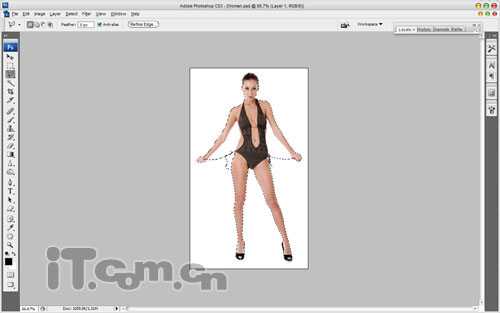

2、按下Ctrl+T调整美女的位置,如图所示。

3、由于抠图时可能使用得美女的图层还留一点点白色的背景,此时我们可以通过添加内发层的图层样式去除它,如图所示。
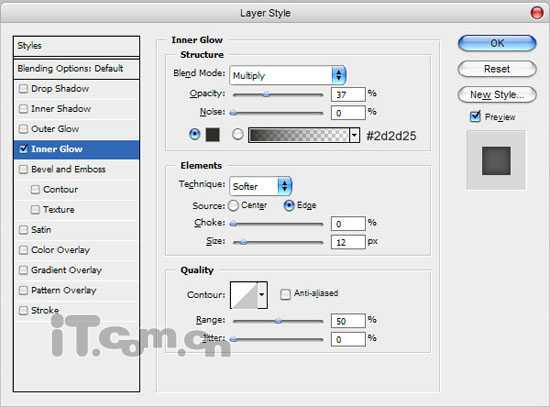
效果如图所示。

4、如果看起来还是觉得不自然,可以使用photoshop的“加深工具”, (刷:40像素,范围:中间调,曝光:30%),涂抹一下美女身体的边缘。

5、好了,接下来就是最重要的步骤了。我们先在网上找来一些花朵的素材,复制到图片中,如图所示。

6、使用魔术棒工具,选择花朵的背景,并按下Delete键消除花朵的背景,如图所示。

7、按下Ctrl+T或选择“编辑—自由变换”命令,设置花朵的大小,如图所示。

8、按下Ctrl+J复制多个图层,并设置它们的位置,效果如图所示。

11、按下Ctrl+Shift+J剪切图层,然后设置图层的填充为“0%”,并设置“内发光”和“颜色叠加”两个图层样式,如图所示。
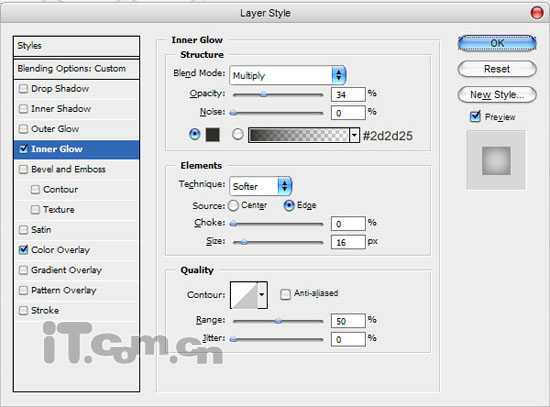
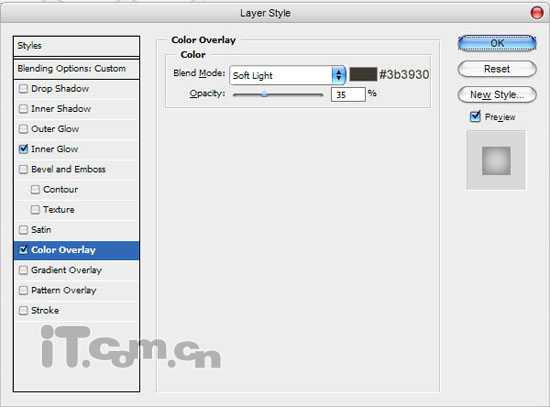
效果如图所示。本PS教程完毕!

昆仑资源网 Design By www.lawayou.com
广告合作:本站广告合作请联系QQ:858582 申请时备注:广告合作(否则不回)
免责声明:本站资源来自互联网收集,仅供用于学习和交流,请遵循相关法律法规,本站一切资源不代表本站立场,如有侵权、后门、不妥请联系本站删除!
免责声明:本站资源来自互联网收集,仅供用于学习和交流,请遵循相关法律法规,本站一切资源不代表本站立场,如有侵权、后门、不妥请联系本站删除!
昆仑资源网 Design By www.lawayou.com
暂无评论...
P70系列延期,华为新旗舰将在下月发布
3月20日消息,近期博主@数码闲聊站 透露,原定三月份发布的华为新旗舰P70系列延期发布,预计4月份上市。
而博主@定焦数码 爆料,华为的P70系列在定位上已经超过了Mate60,成为了重要的旗舰系列之一。它肩负着重返影像领域顶尖的使命。那么这次P70会带来哪些令人惊艳的创新呢?
根据目前爆料的消息来看,华为P70系列将推出三个版本,其中P70和P70 Pro采用了三角形的摄像头模组设计,而P70 Art则采用了与上一代P60 Art相似的不规则形状设计。这样的外观是否好看见仁见智,但辨识度绝对拉满。
